Screen Time Macis
Screen Time näitab teile Mac Studios veedetud aega, annab tööriistad puhkeajal arvutist eemal olemiseks ning võimaldab seirata, mida teie lapsed teevad oma Apple'i seadmetes.
Mac Studio kasutamisstatistika vaatamine. Vaadake aruandeid selle kohta, kuidas te rakendusi ja veebisaite päeva või nädala jooksul kasutate, vaadake millised rakendused saadavad kõige rohkem märguandeid ning kui sageli te igat seadet vaatate. Avage System Settings, valige küljeribalt Screen Time, seejärel klõpsake App & Website Activity, Notifications või Pickups. Peate võib-olla lülitama enne nende valikute kuvamist Screen Time’i sisse.
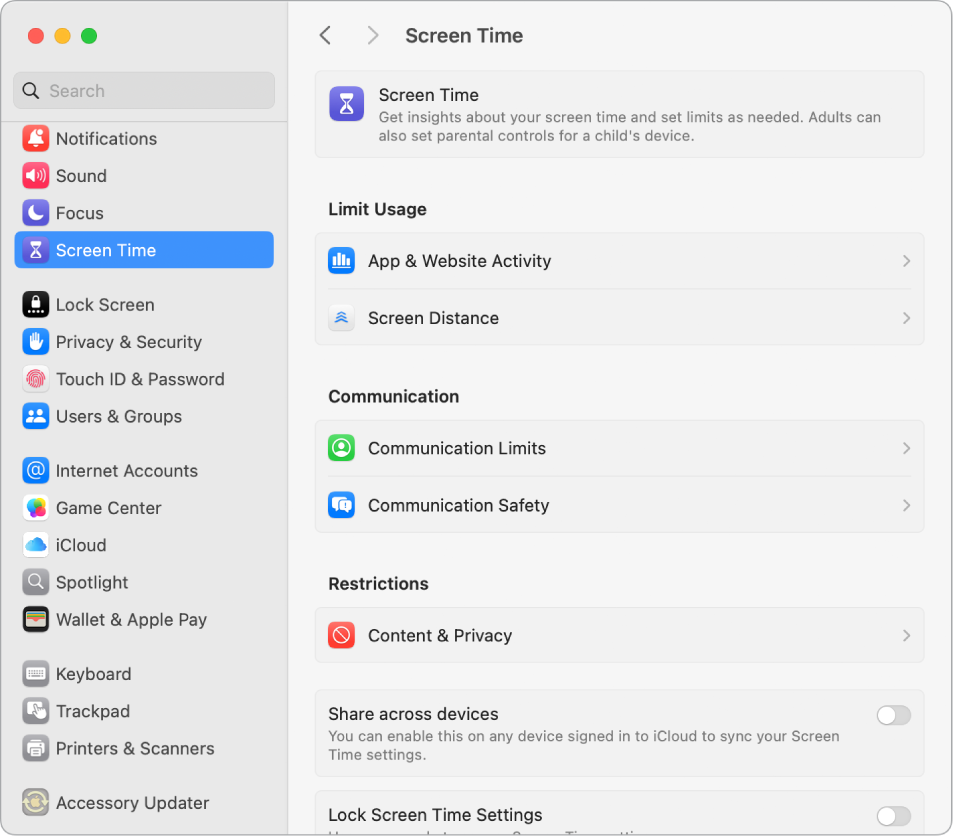
Piirangute määramine. Määrake piirangud, et hallata seda, kui palju aega saate kulutada kindlates rakendustes, rakenduste kategooriates ning veebisaitidel. Tehke jaotisest Screen Time valik Downtime, lülitage Downtime sisse, seejärel klõpsake hüpikmenüüs Schedule, et luua igapäevane või kohandatud ajakava iga nädalapäeva jaoks.
Laste ekraaniaja haldamine. Vanemad saavad seadistada Screen Time'i oma Macis (või iPhone'is või iPadis) ning kõik seadistatakse laste jaoks nende seadmetes. Samuti saate määrata vanusepõhiseid meediareitingu piiranguid rakendustele Music ja Books. Lisateabe saamiseks vt. lõiku Funktsiooni Screen Time seadistamine lapsele Macis.
Ärge unustage olulisi asju. Valige, millistele rakendustele või veebisaitidele peate alati juurde pääsema. Tehke jaotises Screen Time valik Always Allowed, seejärel lülitage sisse rakendused, mis jäävad ka puhkeajal saadavale.
Lisateabe hankimine. Vt. Puhkeaja haldamine funktsiooniga Screen Time ja Sisu- ja privaatsuspiirangute seadistamine funktsiooniga Screen Time.